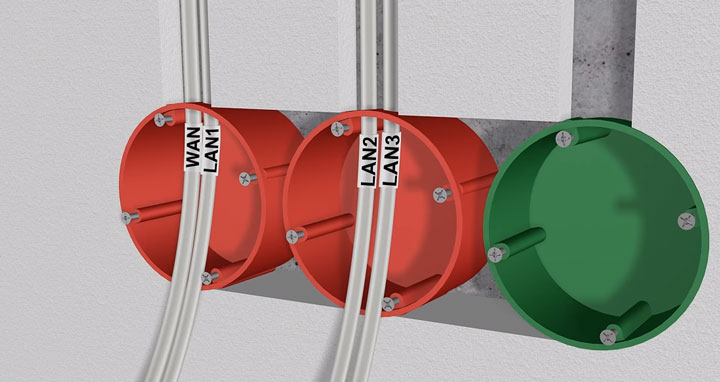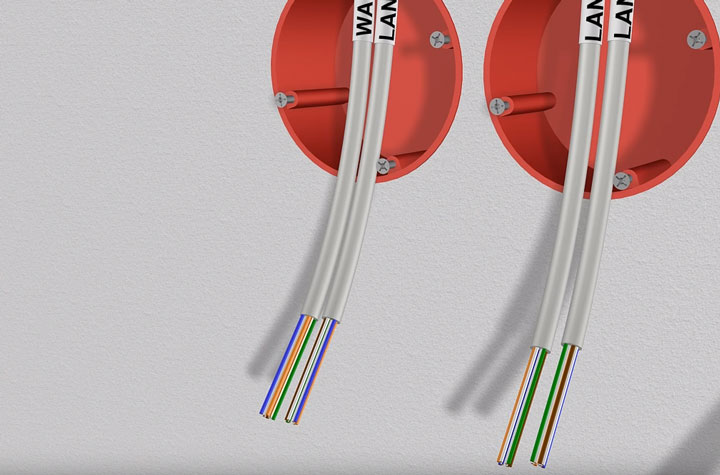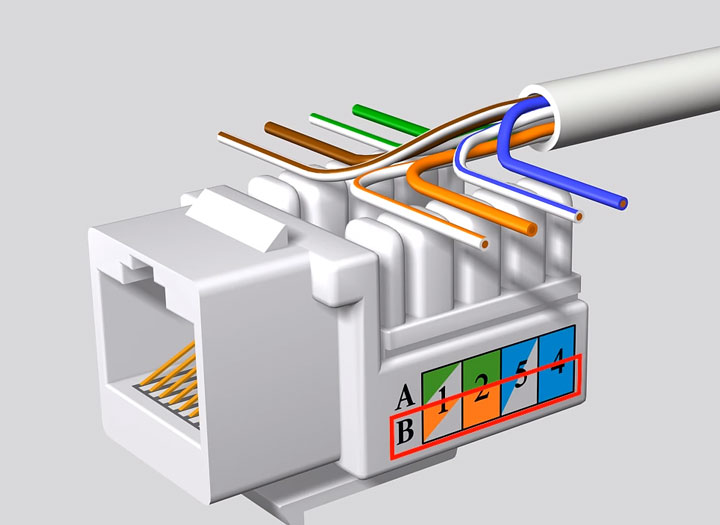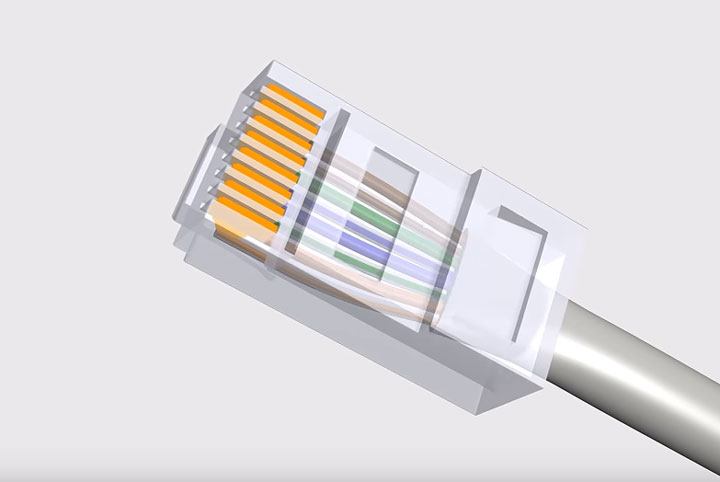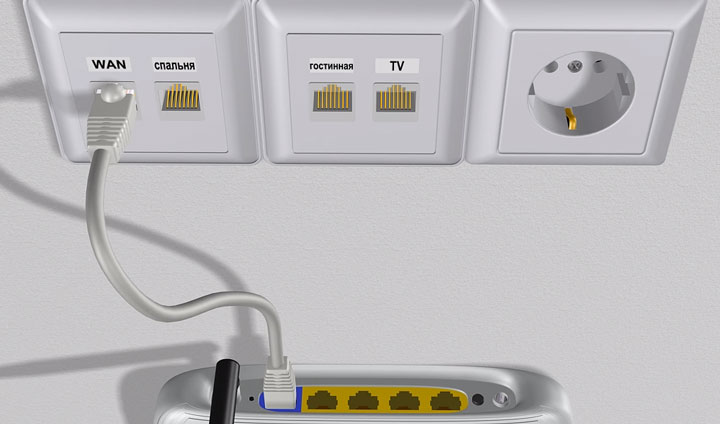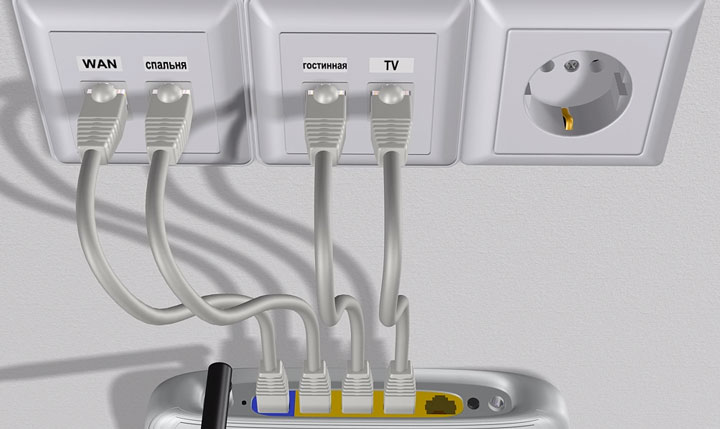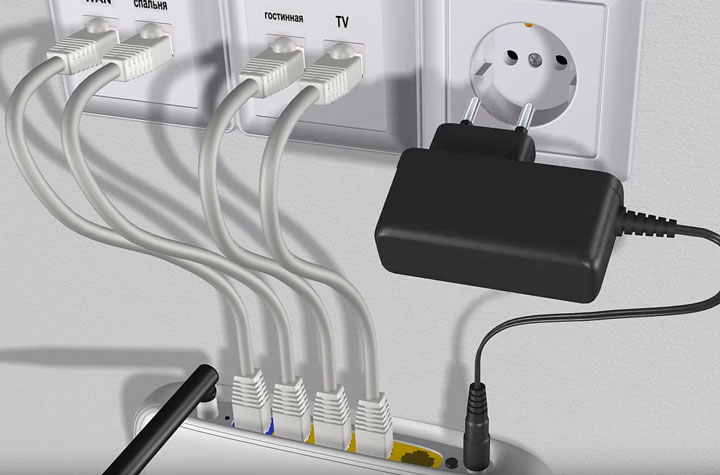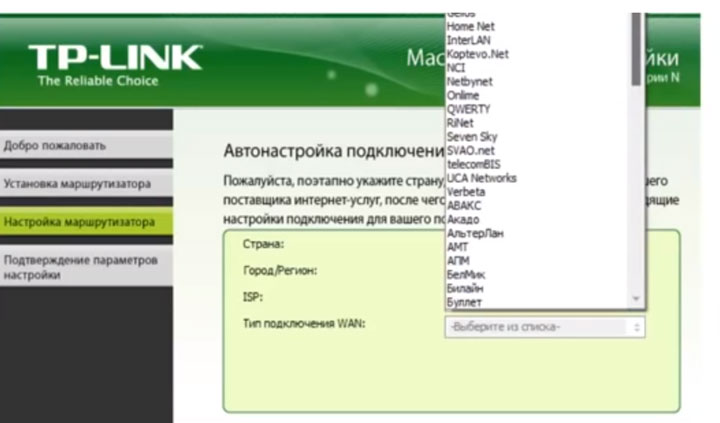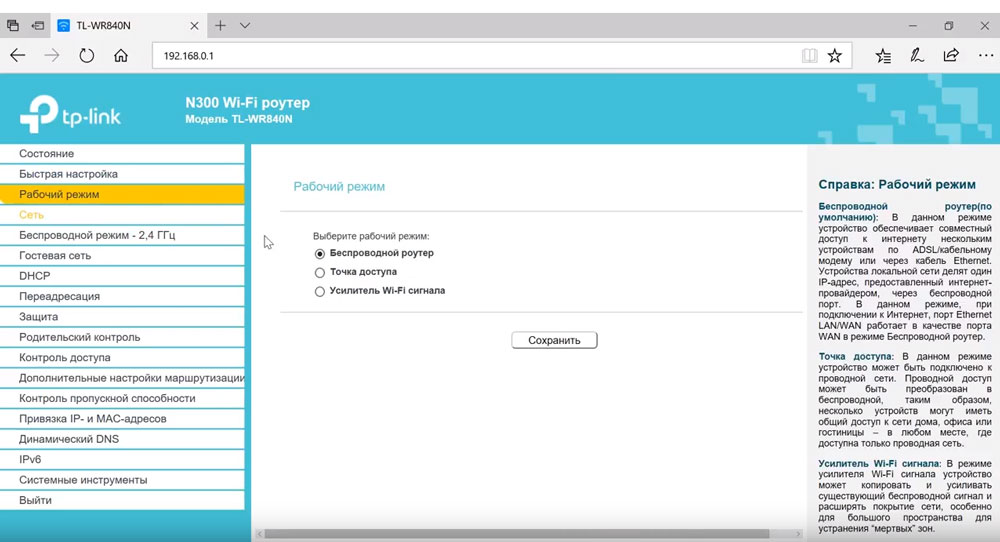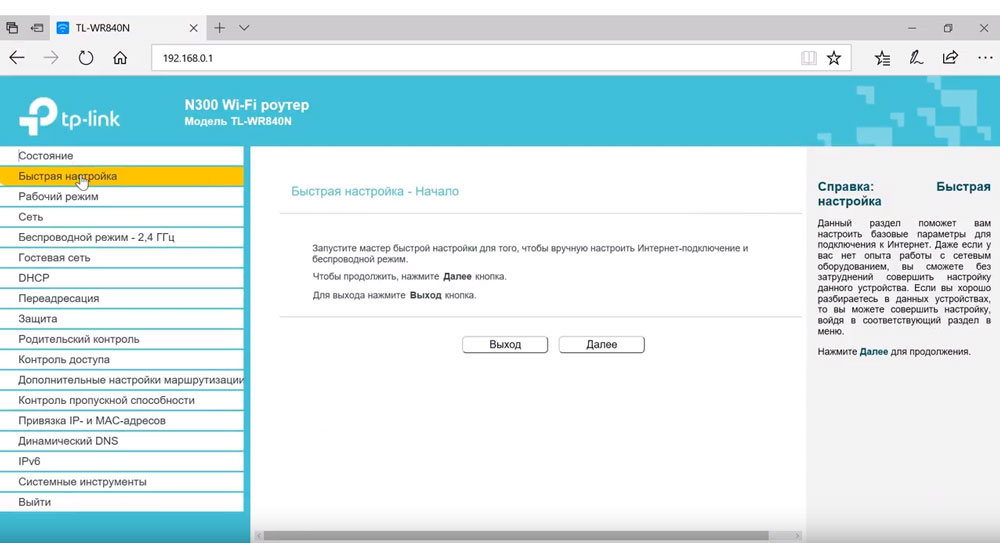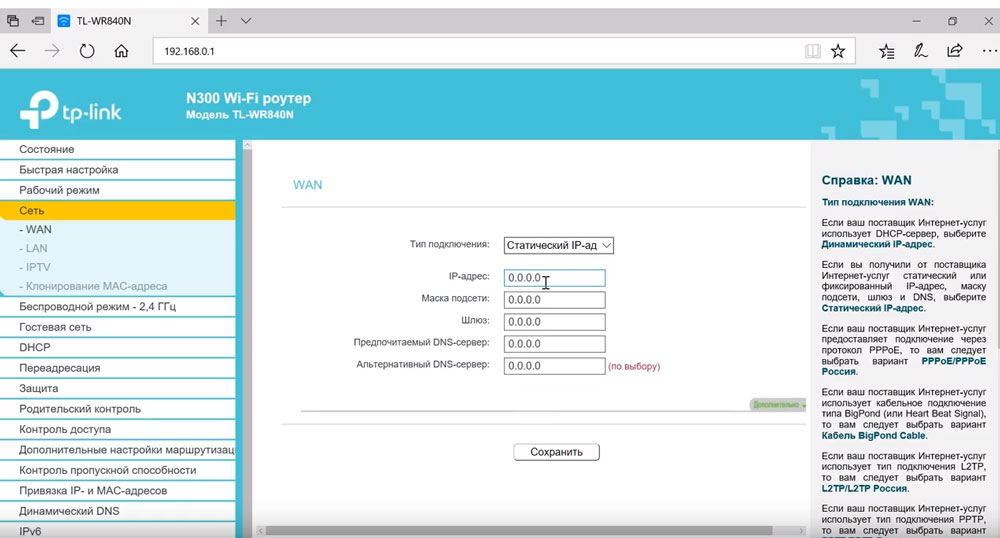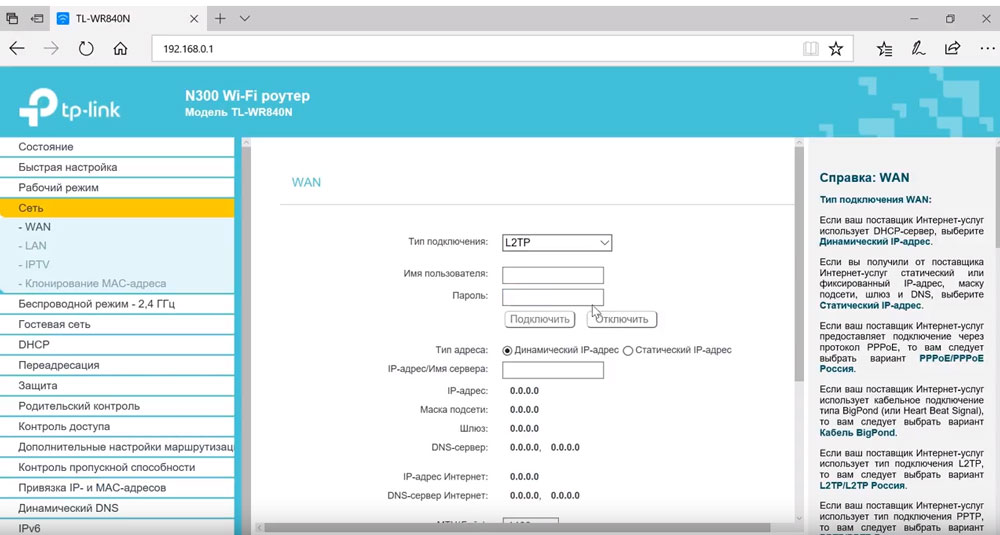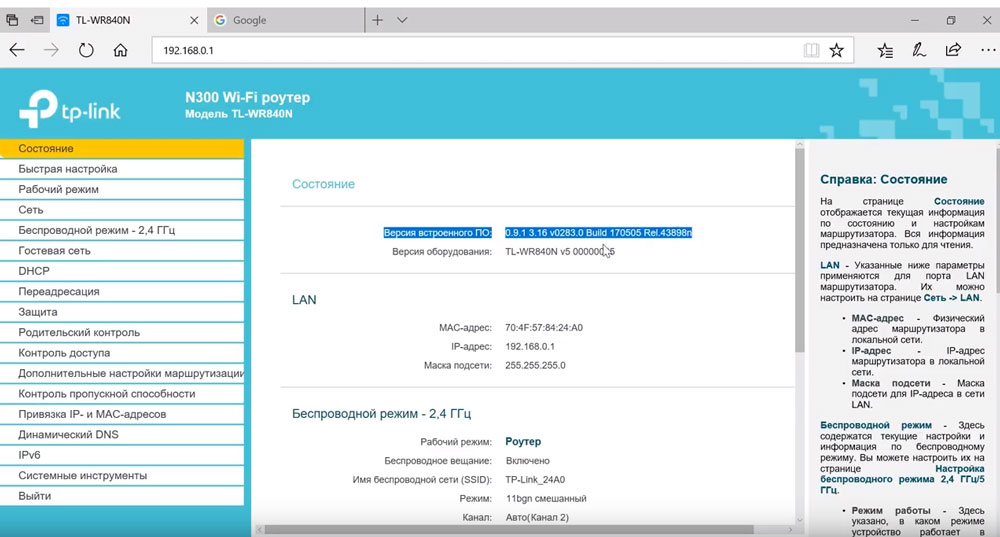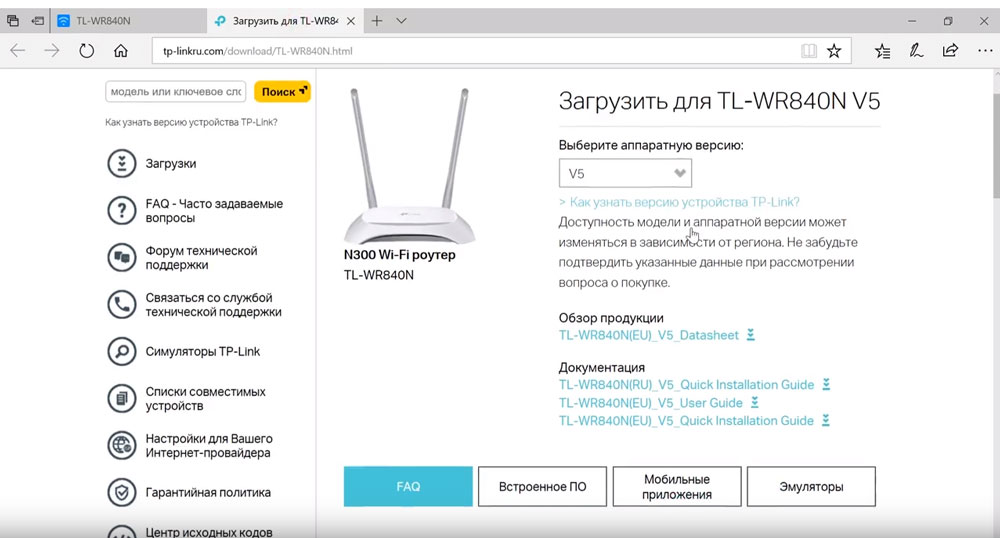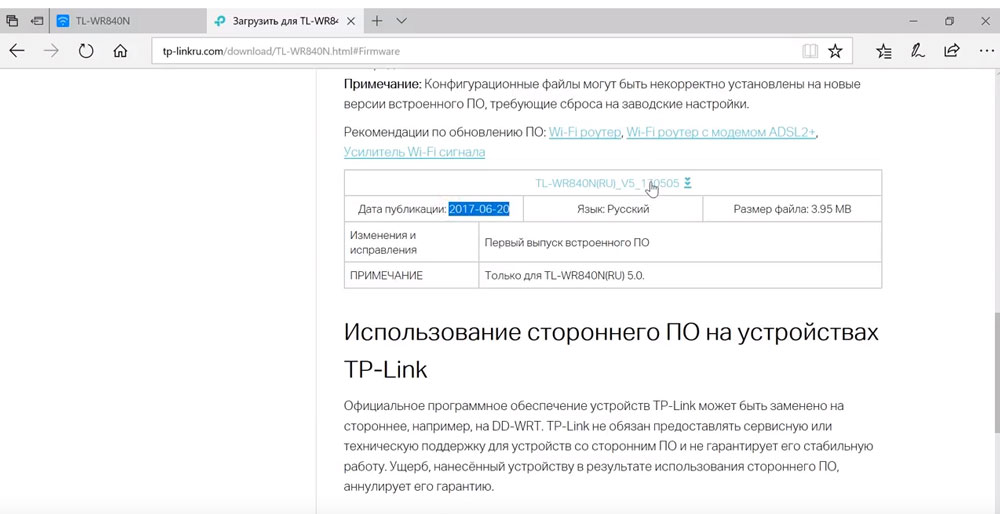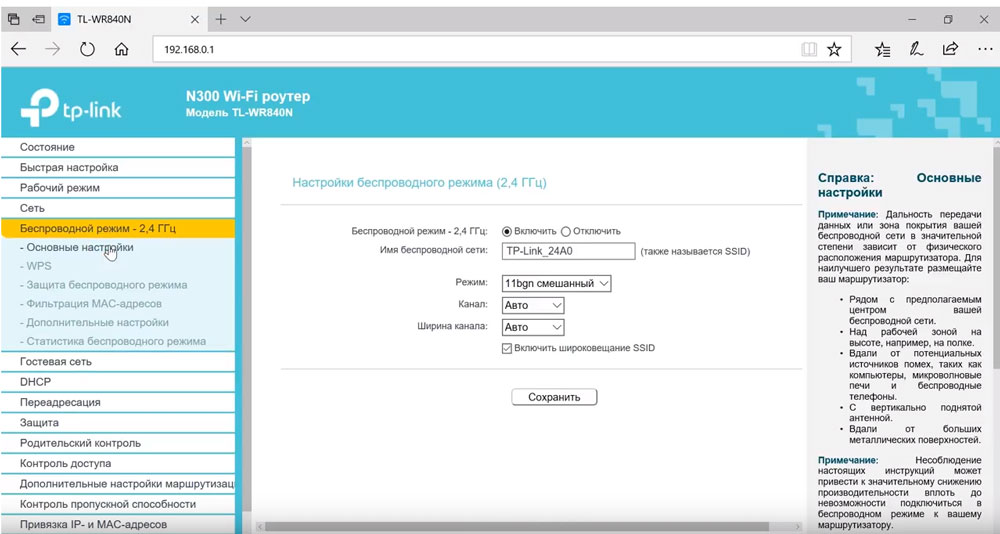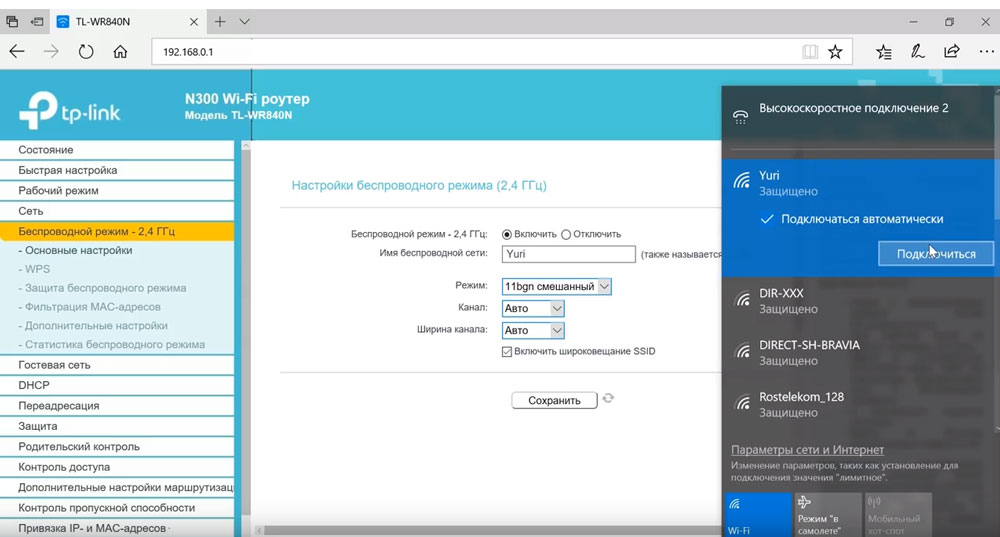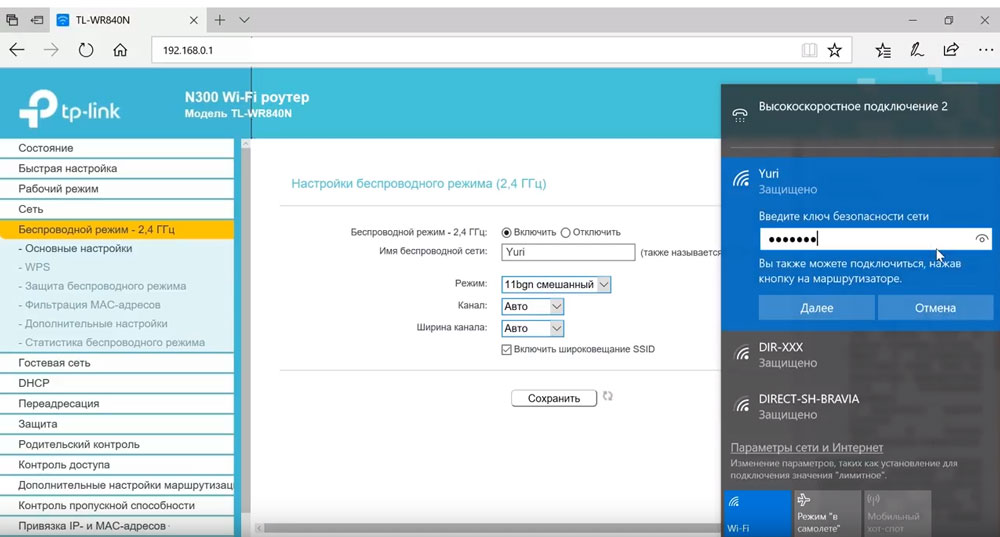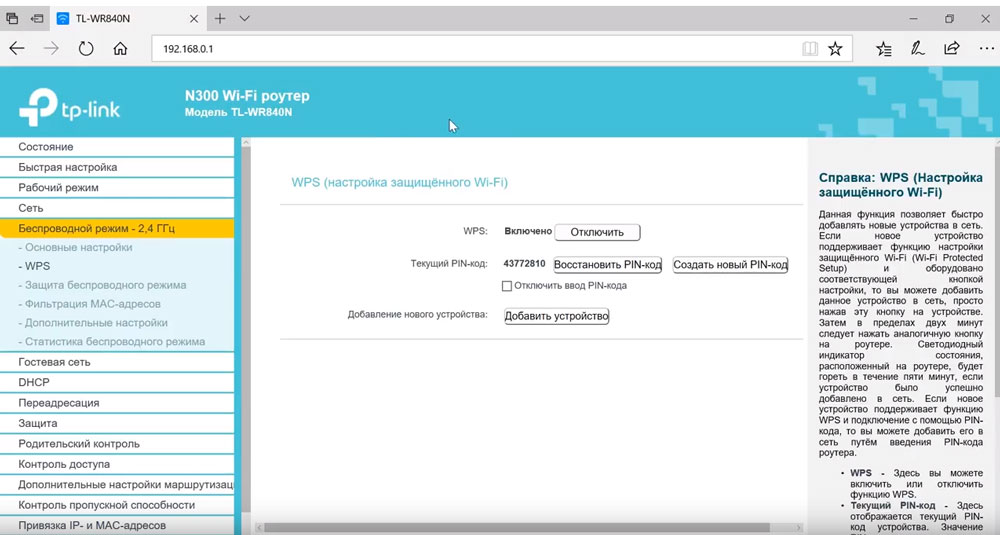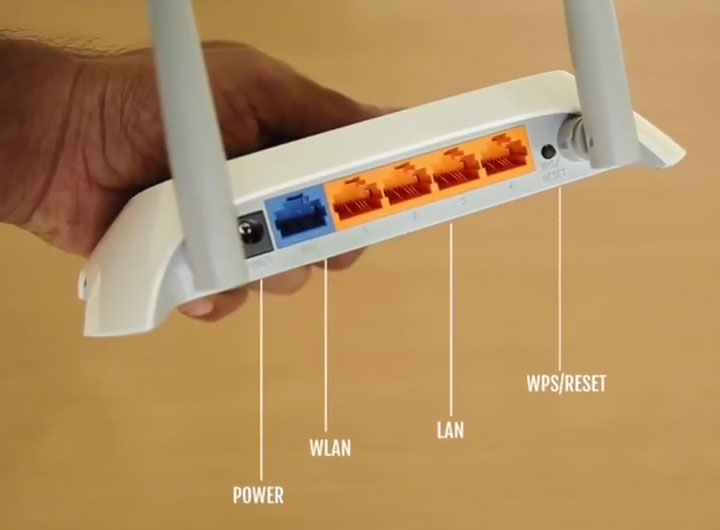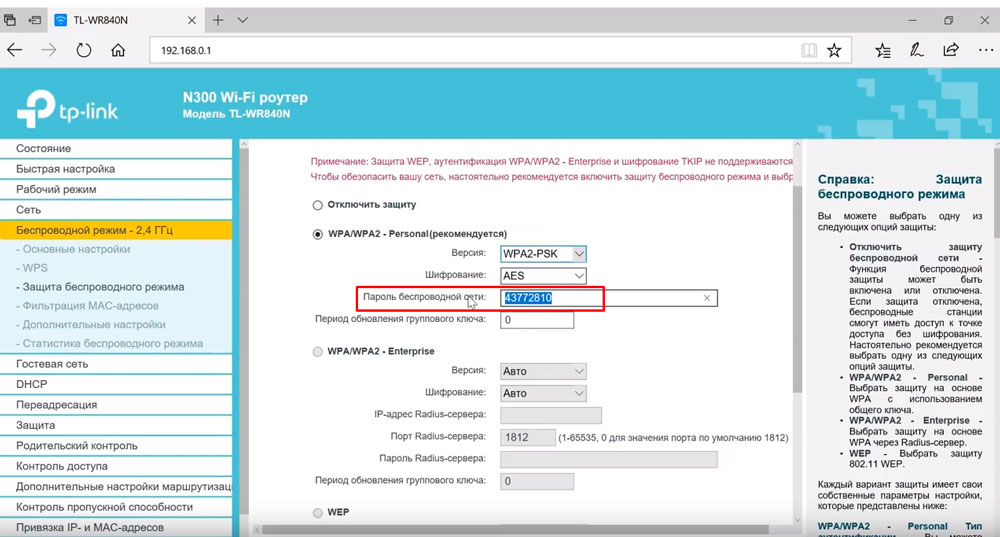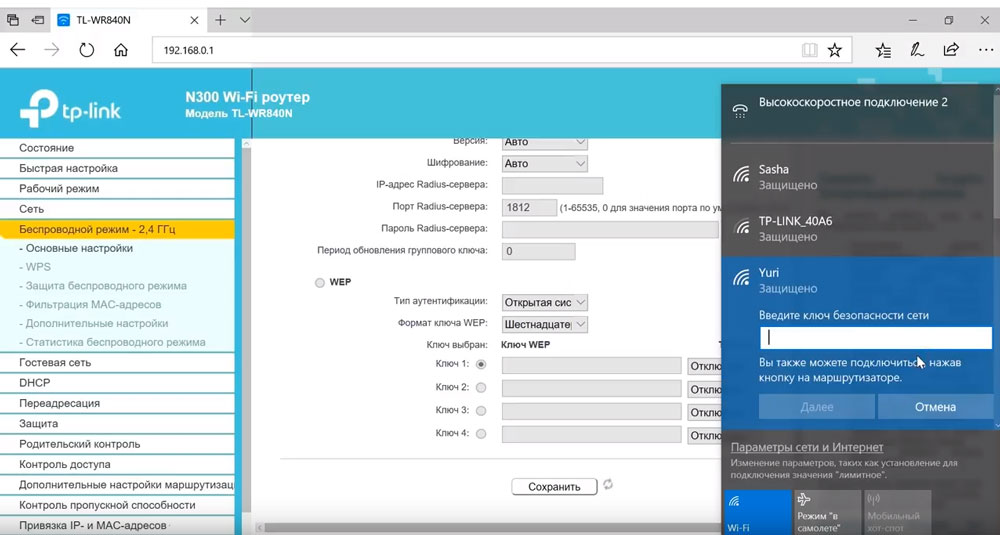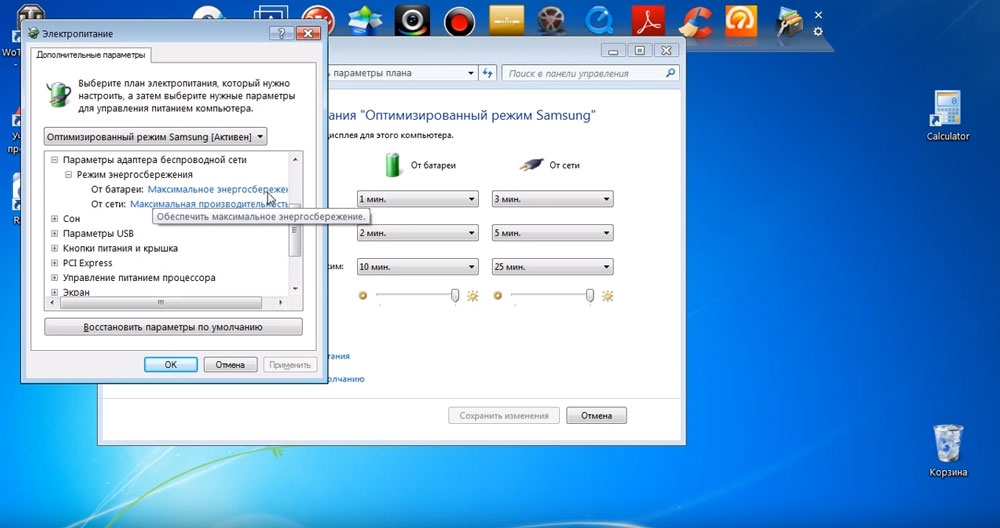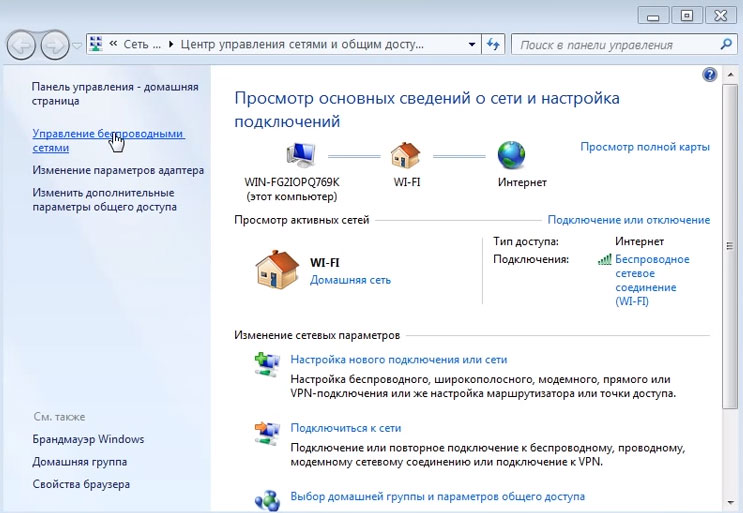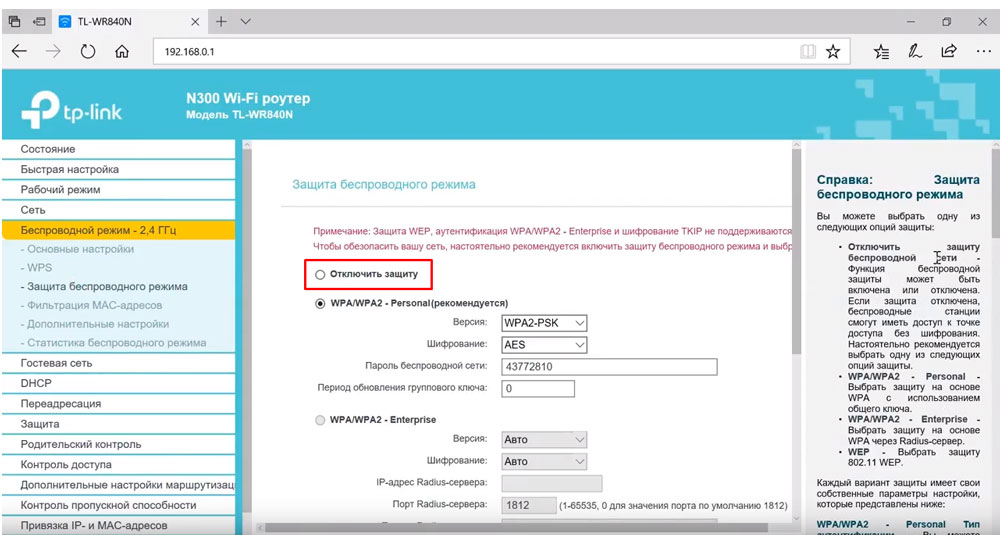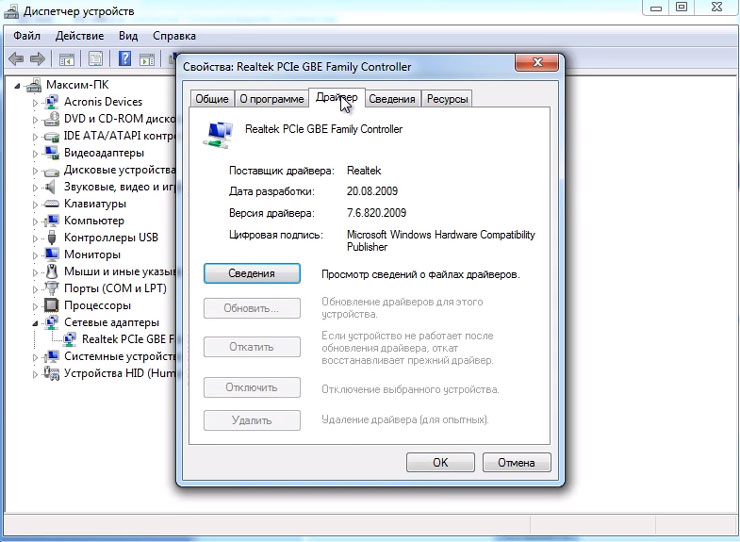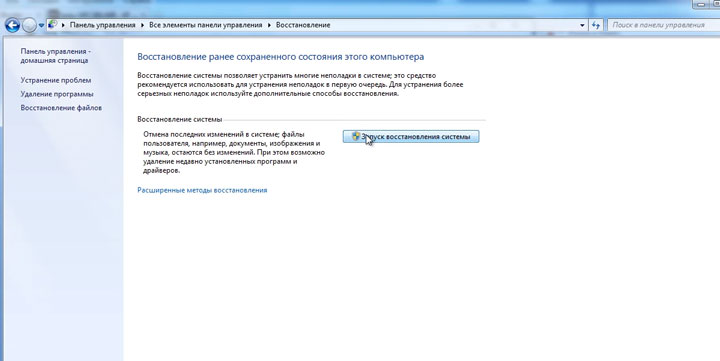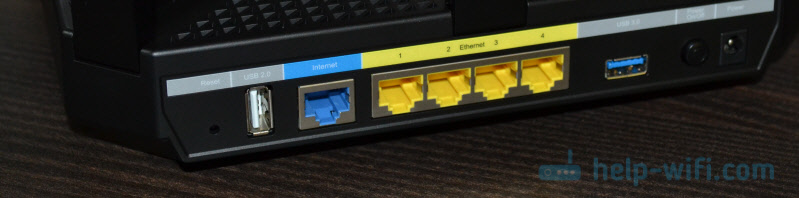С ее помощью вы легко объедините все устройства в общую локальную сеть с доступом в Интернет.
В статье будут пошагово и подробно рассмотрены все этапы подключения wi-fi роутера, начиная от выбора места установки, прокладки проводов и монтажа интернет розеток – где, как и каким образом это лучше сделать.
И заканчивая непосредственно самой настройкой интернет соединения и сети на компьютере. Плюс затронем вопрос поиска возможных проблем и неисправностей.

Тогда данный этап монтажных работ можете пропустить и непосредственно переходить к настройке ниже.
Но вот когда WiFi роутер монтируется в прихожей на стене, для хорошей раздачи интернета по всей квартире или дома, то здесь уже придется закупить некоторые материалы:
- кабель UTP, которым будут подключаться интернет розетки
Применяется utp5e или utp6, так называемая витая пара.
- компьютерная розетка
Можно взять одинарные, либо двойные, в зависимости от количества гаджетов.
- несколько коннекторов RJ45
- кримпер для обжима коннекторов RJ-45
- непосредственно сам Wi-Fi роутер
Место установки Wi Fi роутера
Место установки Wi Fi роутера
Прежде всего, правильно выберите точку расположения роутера. Именно от этого во многом будет зависеть скорость и качество сигнала в отдаленных комнатах.
У тех, кто помимо распредщитка еще монтируют и слаботочный щит, обычно располагают его возле него. В этом случае будет меньше мороки с подключением и протягиванием проводов.
Именно в слаботочный щиток и заводят кабель от интернет провайдера с подъезда дома.
У кого такого щитка нет, выбирайте место в коридоре на стене в верхней ее части. Чем выше, тем лучше будет сигнал.
При этом не забывайте, что есть места, где категорически нельзя монтировать wifi роутер:
- возле приборов работающих на частотах 2,4 и 5ГГц (микроволновки, радиотелефоны)
Кстати, частотный диапазон 2,4ГГц в свою очередь поделен на 13 каналов.
Делается это для того, чтобы несколько разных гаджетов при работе не мешали друг другу.
При этом вовсе не факт, что вам удастся найти абсолютно пустой канал, не занятый соседями. Придется поискать наиболее свободный, чтобы избежать в дальнейшем обрывов соединений и улучшить качество связи.
- прямо напротив зеркала или шкафчика со стеклянными дверцами
- в глубокой нише с дверцей из металла
Также это относится и к слаботочному щиту. Некоторые помещают роутер в него, вместе со всей остальной слаботочкой. Например видеонаблюдением.
Будьте внимательны и обращайте внимание на материал из которого сделан щиток.
Подключение кабеля UTP и монтаж интернет розеток
Подключение кабеля UTP и монтаж интернет розеток
Далее переходим к кабелю от интернет провайдера, заведенного в ваш дом. Что с ним лучше сделать?
Можно подключить его как напрямую в роутер, так и сделать под него отдельную розетку. Благодаря такой розетке, роутер у вас не будет привязан к одному месту, да и дизайн квартиры будет выглядеть гораздо симпатичнее. Сравните аккуратную розетку с одиноким проводом, торчащим из стены.
Чтобы его не перепутать, подпишите данный кабель как WAN.
От этого места, где заканчивается кабель WAN протягиваете четырехпарные UTP кабеля в комнаты, где будут монтироваться интернет розетки под все ваши другие гаджеты.
Эти провода пронумеруйте как LAN1-LAN2-LAN3 и т.д.
Безусловно, сам роутер висящий под потолком, нужно как-то подключить к питанию. Для этого вовсе не нужно тянуть отдельный кабель 220В непосредственно от щитовой. Сделайте подключение от ближайшей распредкоробки розеточной группы.
Протяните кабель ВВГнГ-Ls 3*1,5 от распаечной коробки до места установки будущей розетки 220В возле роутера.
Выполнив монтаж всех проводов, переходим к установке фурнитуры – эл.розеток, интернет розеток и коннекторов. В первую очередь нужно подключить Интернет кабель питания от провайдера подписанный как WAN.
Снимаете с него внешнюю изоляцию на 2 или 3см, и разводите разноцветные жилки по сторонам отдельно друг от друга.
Далее открываете крышку компьютерной розетки и помещаете жилки в прорези строго по цветам. Согласно схемы В.
Правильное подключение можно увидеть на корпусе самой розетки. Устанавливаете жилы во внутрь и защелкиваете крышку.
Все что осталось сделать, это закрепить интернет розетку в подрозетнике и закрыть ее декоративной рамкой. Точно по такой же схеме делаются все остальные компьютерные розетки возле самого роутера и по всем комнатам.
В этом казалось бы простом деле, можно изначально наделать кучу ошибок, из-за которых вы так и не сможете настроить свою сеть. Будете лазить в настройках, перепрошивать драйверы, а дело окажется в неправильно смонтированной розетке.
Как избежать подобных ошибок, подробно говорится в статье ниже. Обязательно ознакомьтесь с ней, в особенности если у вас есть проблемы с сетью.
Каждый выход на розетках подписывается, а сам роутер закрепляется на стене.
Далее нужно сделать патч корды.
Можно конечно их приобрести уже готовыми, но не всегда они идут необходимой длины. Лучше самим отмерить размер, зачистить провод с двух сторон и аккуратно расставить жилки в ряд по схеме Т568В:
- бело-оранжевый
- оранжевый
- бело-зеленый
- синий
- бело-синий
- зеленый
- бело-коричневый
- коричневый
После этого, аккуратно засовываете жилки в RJ коннектор до упора и обжимаете концы кабеля кримпером. Все то же самое проделываете и с остальными патч кордами для других девайсов.
Осталось подключить кабелями сам роутер. Находите на задней панели синий разъем с надписью WAN и патч кордом соединяете его с интернет розеткой питания от провайдера.
У некоторых производителей разъемы могут быть одинакового цвета, смотрите не перепутайте. В этом случае ориентируйтесь именно по названию WAN. Вставив Ethernet кабель провайдера в разъем LAN, интернета у вас не будет.
Также обратите внимание, что на старых моделях, где интернет раздается по телефонной линии, этот разъем имеет формат RJ-11. Внутри таких роутеров идет встроенный DSL модем. Они предназначены для тех провайдеров, которые предоставляют именно ADSL подключение.
Но эта технология уже считается устаревшей, и такие модемы не так востребованы, хотя и применяются.
Выходные разъемы желтого цвета – LAN1,2,3 предназначены для подключения проводного интернета. Подключаете через них интернет розетки во всех комнатах.
А далее к ним, свои умные стационарные гаджеты – телевизор, приставки и т.п.
Втыкаете в розетку 220В блок питания и подаете напряжение на WiFi роутер.
Не забудьте переключить соответствующий рычажок или кнопку вай фай в положение ON (включено).
Иначе устройство будет работать у вас как обычный кабельный маршрутизатор, без создания беспроводной сети. Если роутер у вас не новый, или его настраивали при проверке в магазине, то необходимо сбросить все старые настройки по умолчанию. Делается это длительным нажатием (несколько секунд) на кнопку Reset.
Физическое подключение самого роутера вы выполнили, осталось его правильно настроить на компьютере.
Источники — https://cable.ru, Кабель.РФ
Настройка роутера на компьютере
Настройка роутера на компьютере
Заводите на компьютер в соответствующий разъем патч корд от LAN1. При подключении должны загореться два световых индикатора.
Если имеется в комплекте диск, вставляете его и запускаете мастер установки.
В нем выбираете свою страну, город и провайдера из выпадающего списка.
Все настройки от этого провайдера уже вшиты в роутер. Этот помощник автоматически определит тип доступного подключения WAN.
Если в списке вашего услугодателя нет, то потребуется выбирать тип подключения самостоятельно. Чтобы его узнать, изучите договор, либо позвоните в службу техподдержки.
Самый распространенный – это динамический IP, где адрес прописывается автоматически.
Когда диск отсутствует, набираете в браузерной строке адрес по умолчанию, который указан на обратной стороне роутера.
Вводите имя пользователя и пароль. Они также указаны на наклейке.
Или просто набираете универсальные адреса 192.168.0.1 или 192.168.1.1. После чего, также вводите пароль и имя (admin).
Пройдя это, попадаете на главную страницу всех настроек. Рассматривать настройки будем на примере роутера от TP-Link.
Первая вкладка ”состояние” дает общую информацию по всем параметрам устройства. В том числе и по состоянию подключения интернет сигнала.
“Рабочий режим” – в данном окне можно изменить основные режимы работы беспроводного модуля маршрутизатора на режим “точка доступа” или ”усилитель WiFi сигнала”. Сбоку дается развернутое описание этих режимов.
Теперь можно перейти непосредственно к настройке подключения интернет соединения.
При выборе ”быстрой настройки” нажимаете автоматическое определение типа соединения и жмете далее. Данный процесс очень быстрый и настраивает локальную сеть.
Чтобы настроить непосредственно сам интернет выбираете вкладку ”Сеть” и далее подраздел WAN.
В открывшемся окне вызываете список доступных подключений. По умолчанию установлен динамический IP.
Если ваш провайдер использует именно такой тип, то по сути никаких настроек в данном подразделе вам производить не нужно. Роутер сам сработает на получение IP адреса, маски подсети и т.п.
Следующий тип – ”Статический IP”. Этот тип подключения полная противоположность первому, так как все параметры сети придется вводить вручную. Всю необходимую информацию вам должен предоставить провайдер.
Пункт L2TP – этот тип подключения является одной из разновидностей VPN соединения. Поэтому для коннекта следует ввести массу идентификационных данных.
Логин, пароль, IP адрес сервера. С последним будьте внимательны, так как может использоваться как динамический, так и статический адрес, что конечно увеличивает количество вводимой информации во время настройки.
Далее ”PPTP соединение”. По настройке оно схоже с предыдущим L2TP.
Последняя вкладка ”Кабель BigPond”. Очень редкое соединение и рассматривать его в рамках данной статьи нет смысла.
Обратимся подробнее к третьему типу – PPPoE. Очень часто именно его использует интернет провайдер Ростелеком. Здесь необходимо прописать логин и пароль, которые указаны в договоре интернет услуг.
Все остальные данные желательно оставить без изменения. После чего, нажимаете ”подключить” и “сохранить”.
На этом настройки вручную интернет соединения окончены. Теперь для проверки можете открыть любую интернет страницу.
Иногда плохое соединение может быть вызвано старой версией встроенного программного обеспечения. Для проверки актуальности ПО вернитесь на вкладку ”состояние” и запомните или запишите данные по ПО указанные вверху.
После чего, в поисковике введите версию вашего устройства с контрольной фразой ”официальный сайт”. Выберите необходимую ссылку и проверьте версию оборудования.
На скриншоте это V5. Спускаетесь ниже и жмете вкладку «встроенное ПО». В ней сравниваете последнюю доступную версию с установленной на вашем роутере.
Как видно в данном случае обновление не требуется.
Настройка беспроводного режима роутера
Настройка беспроводного режима роутера
Теперь рассмотрим более подробно беспроводной режим. Для этого выбираем соответствующий пункт меню слева и подраздел «Основные настройки».
В этом окне можно изменить стандартное имя сети на произвольное свое.
Режим и ширина канала изменяются в том случае, если какое-либо из ваших беспроводных устройств связи имеет проблемы с подключением к данному WiFi маршрутизатору. В остальных случаях эти параметры лучше оставить по умолчанию.
Таким образом ваш роутер поменял имя сети. Однако пароль остался прежним, который шел с завода. Поэтому находите свою сеть с новым именем и нажимаете подключиться.
Далее вводите прежний ключ безопасности. Новая сеть подключена. Возвращаетесь в меню настроек.
Следующий подраздел WPS.
В этом окне вы можете включить или отключить функцию WPS, которая позволяет быстро и беспарольно подключать устройства при условии нажатия соответствующей кнопки на корпусе роутера.
«Защита беспроводного режима» — эта страница позволяет сделать сеть открытой или изменить версию, тип шифрования, а самое главное пароль вай фай сети.
Рекомендуется все поля оставить по умолчанию, но вот заводской пароль в целях безопасности лучше заменить на свой.
Так как вы изменили ключ сети, вам необходимо переподключиться, но уже с новым паролем. Для этого нужно сначала «забыть» старый пароль в меню настроек беспроводных сетей.
После чего переподключаетесь заново и прописываете новые данные.
На этом основные настройки роутера завершены.

С чего начать искать причину, и как ее решить? Существует множество причин и способов, перечислим лишь некоторые, встречающиеся наиболее часто.
Первый самый простой, но тем не менее действенный и рабочий способ, который помогает во многих случаях — это элементарная перезагрузка роутера или компьютера.
Когда WiFi пропадает только на одном девайсе, а на других есть, то ищите проблему в первую очередь именно на этом устройстве.
Например в сети на ноутбуке интернета нет, а телевизор и телефон нормально работают. У очень многих ошибка спрятана в электропитании wifi адаптера. Заходите по следующему пути: диспетчер устройств — ваш сетевой адаптер — свойства.
Выбираете вкладку «управление электропитанием» и ОТКЛЮЧАЕТЕ галочку на пункте «разрешить отключение этого устройства для экономии энергии».
Закрываете диспетчер устройств.
Далее заходите в Windows: в электропитание — настройки плана электропитания — изменить дополнительные параметры.
В окошке находите пункт: параметры адаптера беспроводной сети — режим энергосбережения.
Выставляете:
- от батареи — максимальное энергосбережение
- от сети — максимальная производительность
Сохраняете все настройки и делаете перезагрузку. Должно помочь.
Если нет, попробуйте еще вот это.
Правой кнопкой мыши на значке сеть — центр управления сетями и общим доступом — управление беспроводными сетями.
Далее правая кнопка на значке вашей wifi сети — свойства — безопасность — дополнительные параметры. И ставите галочку на «включить для этой сети режим совместимости».
Если сети нет на всех устройствах, то причина в роутере. Для отыскания проблемы выясните, а работает ли вообще WiFi как таковой? Для этого его нужно сделать открытым.
Заходите по адресу настроек роутера 192.168.0.1 в раздел беспроводная сеть и далее убираете шифрование, выставляя значение «open system» или «отключить» в зависимости от вашей модели.
Также откройте идентификатор сети SSID.
Если вай фай появился, значит причина в шифровании. Можете попробовать другие методы шифрования сигнала, их там несколько.
Еще одна причина может заключаться в длине ключа WPA. Если в нем слишком много символов, то роутер перестает работать.
Методом перебора с постепенным увеличением на единицу, можете подобрать максимальную длину.
Если проблема не в шифровании или длине ключей, то попробуйте сбросить настройки до заводских и заново пройти процедуру подключения.
Когда и это не помогает, стоит обновить прошивку. На сайте производителя ищите последнюю актуальную версию, скачиваете ее и обновляете файл.
Если причина в работоспособности не маршрутизатор, а сам компьютер, то в диспетчере устройств проверяйте свойства сетевого адаптера для WiFi сети. Когда устройство работает нормально, то косяк в программном обеспечении.
А когда явно вылезает ошибка, то обновляйте драйвер.
Как определить, что проблема именно в ПО? Сделать это можно по контрольным точкам восстановления. Восстановите систему из последней автоматически созданной точки и верните Windows на несколько дней назад, когда сеть была работоспособной.
Если все пройдет удачно, то проблема однозначно на стороне операционной системы, либо каких-то других программ в Windows, связанных с вай фай сетью.
При данной ошибке, первое что нужно сделать — это проверить пароль. Если вы сомневаетесь в его правильности, и хотите узнать, те ли символы вы вводите, нужно зайти в настройки роутера.
Опять 192.168.0.1 — настройки безопасности — ключ шифрования.
При подключении устройства к WiFi, по новому введите его в поле входа. Если ничего не поменялось, возможно придется переустанавливать драйвера на сетевую карту или сетевой адаптер.
С остальными причинами неисправности, не указанными выше, можно ознакомиться из видеоролика:
Видеозвонки, работа с облачными сервисами, онлайн-фильмы, игры — для всего этого нужен стабильно работающий интернет. Разберемся, какой роутер выбрать, чтобы забыть о проблемах с соединением.
С чего начать
Сначала решите, куда вы будете устанавливать роутер и что к нему подключать. Чем
больше в доме людей, гаджетов и квадратных метров, тем более мощное устройство вам
понадобится. Для девушки или парня в квартире-студии будет достаточно
недорогого роутера. Для семьи с двумя школьниками и родителями-фрилансерами,
которые живут в трехкомнатной квартире с железобетонными стенами, понадобится
двухдиапазонный роутер с внешними антеннами, в большом загородном доме пригодится
система Mesh.
-
Квартира-студия
Стандарт 802.11n или 802.11ac Частота 5 ГГц Антенны встроенные Перейти в каталог
-
Геймер
Стандарт 802.11ac или 802.11ax Частота двух- или трехдиапазонный Соединение Gigabit Ethernet Перейти в каталог
-
Семья в городской квартире
Стандарт 802.11ac Частота двухдиапазонный Антенны внешние Функции Родительский контроль Перейти в каталог
-
Загородный дом
Стандарт 802.11n или 802.11ac Частота двухдиапазонный Антенны 3G/4G или USB-модем Функции Mesh Перейти в каталог
Как роутер подключает устройства к интернету
Роутер (маршрутизатор) — это устройство, которое получает интернет от провайдера
и передает его на устройства, подключенные к внутренней сети: на ваш
смартфон, планшет, ноутбук, стационарный компьютер, игровую приставку, медиаплеер, телевизор
со Smart TV.
Соединение передается по проводу и по Wi-Fi, благодаря встроенной точке
доступа. У роутера есть процессор, оперативная память, операционная система, поэтому в нем
могут быть дополнительные сервисы, например, VPN.
Проводное соединение
Для соединения с интернетом через кабель используются специальные разъемы в роутере —
WAN- и LAN-порты.
WAN-порты — для связи с провайдером
Кабель подключается к роутеру через WAN-порт. Обычно он выделен цветом и надписью
«WAN» или «INTERNET». Сетевой инженер, который придет
настраивать роутер, может называть его «uplink». Узнайте в техподдержке,
какой способ подключения предлагает провайдер. Для домашнего интернета чаще всего
используют порт Ethernet.
- Ethernet. Универсальный и самый распространенный вариант кабеля. Если услышите
«витая пара» или «патч-корд» — это все тоже
про Ethernet. - ADSL. Обеспечивает подключение по телефонной линии, подходит для отдаленных
населенных пунктов, встречается редко. - GPON. Позволяет подключаться к интернету с помощью оптоволоконного
кабеля.
LAN-порты — для соединения домашней техники с роутером
Разъемы этого типа нужны для подключения устройств с помощью провода. От количества
LAN-портов зависит, сколько устройств одновременно могут иметь доступ к интернету
по кабелю. Чаще всего встречаются модели с четырьмя портами. Количество портов
можно расширить с помощью свитча — сетевого разветвителя.
Выберите в каталоге
Для компьютера, игровой приставки, Smart-телевизора и другой
стационарной техники лучше
использовать именно проводное соединение — оно до сих пор остается самым
быстрым и стабильным. И не мешает смартфону или планшету получать сигнал по Wi-Fi.
Скорость проводного подключения
Самые распространенные стандарты скорости передачи данных для проводного
подключения:
- Fast Ethernet — до 100 Мбит/с
- Gigabit Ethernet — до 1 Гбит/с
Скорость особенно важна, если вы играете в онлайн-игры, смотрите фильмы в онлайн-кинотеатрах,
часто скачиваете тяжелые файлы. Чтобы пользоваться преимуществами Gigabit Ethernet,
убедитесь, что провайдер и тарифный план обеспечивают скорость выше 100 Мбит/c.
Если вы запланировали ремонт, заложите в проект специальные Ethernet-розетки, чтобы
кабель не мешался под ногами. Для размещения внутри стены он должен иметь
соответствующий тип оболочки.
Выберите в каталоге
Поддержка 3G/4G
Позволяет создать резервный канал связи на случай, если пропадет проводной интернет,
а еще это чуть ли не основной способ подключить к сети загородный дом. В роутерах
с поддержкой 3G/4G есть разъем для сим-карты или USB-модема. Скорость
интернета будет зависеть от многих факторов, в том числе от возможностей
вашего провайдера.
Максимальные значения:
- в сетях 3G — до 3,6 Мбит/с
- в сетях 4G — до 1 Гбит/с
Выберите в каталоге
К USB-порту подключают не только USB-модем для резервного интернета.
Благодаря ему роутер может использоваться как флешка или внешний жесткий диск,
на котором удобно хранить файлы в общем доступе, или принтер-сервер —
чтобы отправлять документы на печать с любого устройства в домашней сети.
Стандарт Wi-Fi — шестое поколение
Существует шесть поколений стандартов Wi-Fi, седьмой уже в разработке. Они отличаются
пропускной способностью, то есть максимальной скоростью передачи данных в беспроводной
сети при идеальных условиях. Для упрощения стандарты переименовали. Вместо численно-буквенных
обозначений типа 802.11ax теперь используется только номер поколения — Wi-Fi 6.
Реальная скорость интернета зависит от количества антенн, расстояния до роутера,
толщины стен. Для ежедневных задач, например, проверки электронной почты, общения в соцсетях,
чтения «Википедии», скачивания музыки и просмотра роликов, подойдет Wi-Fi 4.
Если вы смотрите видео 4К, играете в онлайн-игры, проводите трансляции, выбирайте Wi-Fi 5 или Wi-Fi 6.
-
Wi-Fi 4
Устаревающая технология, обеспечивает скорость до 600 Мбит/с.
802.11n
-
Wi-Fi 5
Актуальный стандарт, обеспечивает скорость до 6,77 Гбит/с.
802.11ac
-
Wi-Fi 6
Новая технология, обеспечивает скорость до 9,6 Гбит/с и устойчивую связь в многолюдных
местах.802.11ax
Диапазоны Wi-Fi — лучше два
-
Частота — это скорость передачи сигнала. Самые распространенные диапазоны
частот — 2,4 ГГц и 5 ГГц. Роутеры, которые работают в двух
диапазонах, лучше сохраняют соединение. Если сигнал на одном из них
пропадет, они переключатся на другой. Для тех, кому нужны максимальная
скорость и стабильность, например, для геймеров, созданы многодиапазонные
роутеры. -
2,4 ГГц
Хорошо справляется с препятствиями на пути сигнала. Невысокая скорость,
нестабильная работа в многоквартирных домах — из-за помех, которые
создают другие устройства. -
5 ГГц
Высокая скорость сигнала, менее загруженный диапазон, но хуже справляется с преградами —
стенами, крупной техникой. -
Двухдиапазонные
Современное решение для большинства помещений и задач. Обеспечивает
стабильный сигнал без разрывов. -
Трехдиапазонные
Например, один 2,4 ГГц и два по 5 ГГц. Для задач с высокой
нагрузкой: трансляций, киберспорта.
Выберите в каталоге
Антенны — внешние или внутренние?
Чем больше антенн, тем лучше сигнал распространяется в пространстве и тем
стабильнее прием на каждом подключенном девайсе. Но они не увеличивают
возможности стандарта Wi-Fi, вашего провайдера и тарифного плана. Антенны бывают
внутренними и внешними.
Во многих роутерах можно заменить внешние антенны или подключить дополнительные, чтобы
улучшить сигнал. Как правило, такие устройства имеют разъемы TS9 или SMA.
-
Встроенные
Роутер занимает меньше места, вписывается в интерьер, но мощность сигнала
чуть ниже. -
Внешние
Более мощные, нужно чуть больше места для установки роутера.
Зона действия — что на нее влияет
Дальность передачи сигнала в помещении зависит от мощности сигнала, расположения
роутера и от окружающей среды. Кирпичные, бетонные стены, дверь с жалюзи,
холодильник будут выступать помехами. Например, две бетонные стены снизят радиус действия
сигнала частотой 2,4 ГГц на 20-30%, а сигнал частотой 5 ГГц, скорее
всего, заглушат.
Если в зону действия попадает не вся квартира, можно установить несколько роутеров,
а лучше воспользоваться специальными устройствами — повторителями
беспроводного сигнала. Они позволяют увеличить покрытие сигнала Wi-Fi, а также могут
принимать беспроводной сигнал и передавать его по кабелю на другие
устройства. Для их установки необходима розетка 220В.
Выберите в каталоге
Бесшовный роуминг — система Mesh
Обычно используют в сильно изолированных помещениях или помещениях площадью
более 120 кв. м. Технология обеспечивает постоянное и устойчивое соединение по всему
дому, устраняет «слепые зоны». Видеоконференция или фильм не прервется,
если вы перейдете в другую комнату или подниметесь на второй этаж.
Бесшовную зону покрытия Wi-Fi создает система типа Mesh. Она состоит из центрального
маршрутизатора и дополнительных адаптеров, которые уже не нужно подключать к интернету
по кабелю или с помощью USB-модема. Ноутбук или смартфон
автоматически переключаются на роутер или адаптер, который обеспечивает самый стабильный
сигнал в данной точке дома или квартиры. Это происходит практически мгновенно.
Площадь бесшовной зоны легко увеличить. Пристроили к дому мастерскую или построили
на участке отдельный гостевой домик — просто купите еще один адаптер или используйте
направленные антенны.
Выберите в каталоге
Полезные опции
-
Безопасность
Во многие роутеры встроены технологии защиты. Убедитесь, что роутер поддерживает
стандарт безопасности WPA2, а лучше WPA3. Хорошо, если в нем есть FireWall
(межсетевой экран) — он защищает от вредоносных программ и несанкционированного
вторжения в домашнюю сеть. -
«Родительский контроль»
Ограничивает посещение сайтов и время, проведенное в интернете. Пригодится
для детского планшета, смартфона или ноутбука. -
Крепления
Некоторые модели роутеров можно повесить на стену. Перед покупкой
убедитесь, что в комплекте есть крепления.
Коротко о том, как выбрать роутер
- Посчитайте, сколько устройств подключено к интернету, как часто и для чего
ими пользуются. - Изучите особенности помещения. Для квартиры от 100 кв.м с большим
количеством бетонных стен понадобятся роутер помощнее и повторители сигнала. Сигнал
можно улучшить, если правильно расположить роутер. - Установите фильтры и выберите подходящую модель в интернет-магазине «Ситилинк».
- Изучите характеристики. Минимальные требования к современному
роутеру: стандарт
802.11ac, наличие LAN-портов с поддержкой Gigabit Ethernet, работа в двух
диапазонах — 2,4 ГГц и 5 ГГц. - Почитайте отзывы о роутере. Из них вы можете узнать,
насколько просто его
настроить, не снижает ли он скорость. Если останутся вопросы, обратитесь за помощью
к нашим экспертам в разделе «Вопрос-ответ».
Перейти в каталог
В начало страницы
Роутеры – скучные устройства. Ну согласитесь. И процесс выбора роутера не менее скучный и сложный, так как мы просто не следим за развитием самой технологии Wi-Fi, не интересуемся характеристиками, новинками и т. д. Нам это просто не нужно. И это нормально. Роутер это такое устройство, которое мы покупаем, настраиваем и оно где-то там пылиться. Мы вспоминаем о нем только тогда, когда интернет начинает глючить, или вообще перестает работать. А о выборе и покупке нового роутера в свой дом, или квартиру начинаем думать только тогда, когда старый роутер вообще перестает работать, либо падает скорость подключения, отключаются устройства и т. д. Не всегда и не у всех, конечно, но в большинстве случаев это так. Четыре года назад я писал похожую статью, но она уже устарела. Поэтому, я решил ее обновить и рассказать о выборе роутера в 2020 году.
Честно говоря, за 4 года на рынке роутеров мало что изменилось. Конечно же появились новые модели, и даже производители. Двухдиапазонные роутеры с поддержкой стандарта 802.11ac (Wi-Fi 5 GHz) подешевели, появились новые устройства – Wi-Fi Mesh системы, и только начали появляться роутеры с поддержкой нового стандарта Wi-Fi 6 (802.11ax). Это обязательно нужно знать, выбирая Wi-Fi роутер в 2020 году. В этой статье я расскажу об этом более подробно.
На что обратить внимание при выборе роутера в 2020 году?
Такие стандартные характеристики как скорость беспроводной сети, WAN/LAN портов, наличие USB и каких-то функций – это все очень важно, и об этом мы еще поговорим. Но сначала давайте разберемся, что изменилось на рынке роутеров за последние несколько лет. Примерно с той поры, когда вы выбирали свой предыдущий роутер. Если, конечно, у вас до этого был роутер. Если вы только выбираете свой первый маршрутизатор (это одно и то же, подробнее в статье Что такое роутер? Чем Wi-Fi роутер отличается от маршрутизатора?), то эта информация вам так же пригодится.
Двухдиапазонные роутеры – это то, что сейчас актуально
Если несколько лет назад маршуртизаторы с поддержкой стандарта Wi-Fi 802.11ac (двухдиапазонные, которые работают на частоте 2.4 ГГц и 5 ГГц) только начинали появляться в продаже, были чем-то новым и дорогим для покупателя, то в 2020 году это уже обычные маршрутизаторы, которых очень много на рынке, и цены на них более чем адекватные. Например, один из самых доступных двухдиапазонных Wi-Fi роутеров стоит 21 доллар (Netis N4 AC1200, Xiaomi Mi WiFi Router 4A). Да, обычный роутер (2.4 ГГц, 802.11n) можно купить еще в два раза дешевле, за 10 долларов. Это самый дешевый. Но нужна ли такая экономия – это вопрос. Интересный факт: стандарт Wi-Fi 802.11ac (Wi-Fi 5) уже не самый новый, так в продаже уже появляются роутеры с поддержкой последнего стандарта 802.11ax (он же Wi-Fi 6).
В чем преимущество двухдиапазонных роутеров: одновременная поддержка двух диапазонов. Роутер одновременно раздает Wi-Fi сеть на частоте 2.4 ГГц и 5 ГГц. Благодаря частоте 5 ГГц есть поддержка современного стандарта 802.11ac (он работает только на этой частоте). По сравнению с предыдущим стандартом 802.11n, скорость намного выше. А преимущество частоты 5 ГГц в том, что она не так сильно загружена соседними сетями и другими помехами (по сравнению с 2.4 ГГц). Проще говоря, скорость при подключении в диапазоне 5 ГГц будет выше, а соединение более стабильное. Правда, радиус действия самой Wi-Fi сети будет немного меньше. Подробнее в статье: что такое двухдиапазонный Wi-Fi роутер (Dual-Band Wi-Fi).
Выводы: в 2020 году я рекомендую выбирать именно двухдиапазонные Wi-Fi роутеры. Особенно, если вы выбираете роутер в квартиру, где диапазон 2.4 ГГц сильно загружен. Эти роутеры уже доступны по цене, их много (есть из чего выбрать), ну и преимущества по сравнению с обычными роутерами (2.4 ГГц, 802.11n) у них более чем очевидны. К тому же, практически все устройства (где-то с 2013-14 года) имеют поддержку стандарта AC и работают с Wi-Fi сетями в диапазоне 5 ГГц. Я имею ввиду телефоны, планшеты и другие устройства.
Wi-Fi Mesh системы – удобно, эффективно и уже не очень дорого
Как только Wi-Fi Mesh системы начали появляться на рынке, они стоили очень дорого. Прошло не так много времени, но из-за того, что практически у каждого производителя появилась линейка Mesh систем (несколько разных моделей), и они выпустили более простые и доступные модели, сейчас эти устройства уже не ассоциируются с чем-то нереально дорогим.
Коротко о Wi-Fi Mesh системах: это те же Wi-Fi роутеры, но с несколькими серьезными преимуществами:
- Mesh системы обычно продаются в комплектах из одного, двух, или трех модулей Они так же двухдиапазонные, 2.4 ГГц + 5 ГГц. Если нужно – можно докупить еще. Так вот, каждый модуль – это отдельный роутер. Но эти модули могут очень легко объединяться в одну сеть. Это дает возможность построить большую Wi-Fi сеть.
В большом доме, или квартире. Или в доме и в прилагаемых к нему постройках, во дворе. Мы можем расширить (усилить) Wi-Fi сеть просто установив еще один модуль. - Эта Wi-Fi сеть, которую создает несколько модулей Wi-Fi Mesh системы – бесшовная. Это значит, то устройства во всем радиусе действия сети держат стабильное подключение без разрывов при переключении между самими модулями (например, при перемещении по дому). Это называется бесшовная Wi-Fi сеть, или быстрый роуминг в Wi-Fi сети. Более подробно об этом можете почитать в этой статье.
- Очень простой процесс установки, настройки и управления. Все делается через приложение с мобильного устройства.
Отдельная статья об этих устройствах: Wi-Fi Mesh системы – что это и почему будущее за Mesh сетями?
Такую Wi-Fi сеть (бесшовную, и с возможностью расширения с помощью установки дополнительных модулей) не построить из двух обычных роутеров, или роутера и усилителя Wi-Fi сигнала. Но в 2020 году некоторые производители выпускают роутеры с поддержкой стандартов 802.11r, 802.11v (которые отвечают за быстрый роуминг в Wi-Fi сети), которые можно объединять в единую, бесшовную Wi-Fi сеть. Например, это некоторые модели роутеров Keenetic (City, Air, Extra, Speedster). Или технология OneMesh от TP-Link, AiMesh от Asus. Для примера: роутер Archer A7 (с последней прошивкой) + Mesh усилитель Wi-Fi сигнала TP-Link RE300 = бесшовная Wi-Fi сеть. По сути, это та же Mesh система.
Выводы: Wi-Fi Mesh система – идеальное решение для большого дома, или квартиры. Или в тех случаях, когда вам может понадобиться расширить свою беспроводную сеть. Но проще сразу купить именно систему из необходимого количества модулей, чем заморачиваться с подбором роутера, усилителя, все это настраивать и т. д. Разве что у вас уже есть тот же Archer A7, и вам нужно усилить сигнал. В таком случае просто покупаем усилитель с поддержкой этой же технологии (стандартов) и получаем бесшовную беспроводную сеть в своем доме, или квартире.
Роутеры с Wi-Fi 6 (802.11ax) в 2020 году – дорого и скорее всего пока не нужно
Wi-Fi 6, он же 802.11ax – самый новый стандарт Wi-Fi. В начале 2020 года Wi-Fi роутеры с поддержкой Wi-Fi 6 только начинают появляться (по крайней мере на рынке Украины, России). Это топовые, нереально дорогие модели маршрутизаторов от самых сильных производителей сетевого оборудования (например: TP-Link Archer AX6000, Asus ROG Rapture GT-AX11000, GT-AX11000). Понятное дело, что очень скоро все производители выпустят маршрутизаторы с поддержкой 802.11ax. Будут появляться новые модели, и цены на них будут падать. Будет все точно так же, как и с Wi-Fi 5 (802.11ac) в своем время.
Пока роутеры с Wi-Fi 6 будут активно покупать, пройдет еще несколько лет. Ведь дело не только в самом роутере, но и в устройствах, которые мы к нему подключаем. Только некоторые телефоны, ноутбуки, планшеты, которые начали выпускать ближе к началу 2020 года имею поддержку Wi-Fi 6. Подчеркну – только некоторые устройства. Такие как iPhone 11 Pro, 11 Pro, SAMSUNG Galaxy S20, Galaxy Fold, Note 10, ноутбуки Dell XPS 13 7390, XPS 15 7590 и т. д. Самые новые, топовые и дорогие устройства. Нет практически никакого смысл выбирать роутер стандарта Wi-Fi 6, если у вас в доме ни одно устройство не поддерживает этот стандарт. Разумеется, что со временем поддержка Wi-Fi 6 будет активно появляться в других, более доступных устройствах.
Выводы: у Wi-Fi 6, конечно, очень много преимуществ: намного выше скорость, эффективность работы Wi-Fi сети, стабильность, безопасность. И это очень круто! 
Что нужно знать выбирая роутер для квартиры или частного дома?
В процессе выбора маршрутизатора есть такие моменты, которые нужно учитывать независимо от того, какой сейчас год. Речь идет о тех критериях выбора, которые были актуальны скажем пять лет назад, и будут актуальны еще через пять лет. Можно вообще не тратить время на подобные статьи. Просто пойти в магазин и купить первый попавшийся роутер (как правило, это какие-то бюджетные модели). Вы его даже без проблем подключите и он будет работать. Но вполне вероятно, что через полгода, или год, вы снова пойдете за новым роутером. Нет, не потому что старый сломается (хотя, такое тоже бывает), а потому, что его возможностей и функционала недавно купленного роутера вам будет не хватать. Либо он не будет справляться с теми задачами, которые вы на него возлагаете.
Популярный пример (многие с этим сталкиваются): вы захотите увеличить скорость, подключить у провайдера тариф не до 100 Мбит/с, а например до 200 Мбит/с. Но здесь окажется, что ваш роутер не имеет гигабитных портов. Порты ограничены в скорости до 100 Мбит/с (а сейчас в продаже очень много таких моделей). Нужно либо отказаться от повешения скорости (так как в этом просто не смысла), либо же покупать новый роутер.
Способ подключения к интернету (тип WAN)
Это способ подключения маршрутизатора к интернету (интернет-провайдеру). WAN-порт на роутере – это вход под интернет. В большинстве случаев, провайдер прокладывает в квартиру обычный сетевой кабель с коннектором RJ-45. Практически на всех роутерах WAN-порт – Ethernet (под этот самый обычный сетевой кабель). Это самый популярный вариант.
Бывает, что интернет от телефонной линии (коннектор RJ-11, он меньше), в таком случае вам нужен ADSL роутер. В котором входящий WAN-порт рассчитан на подключение телефонного кабеля.
Под оптоволокно нужен роутер с WAN-портом SFP. Но обычно провайдер устанавливает специальный терминал (коробочку, в которую заведено оптоволокно), и уже от терминала интернет подключается к обычному роутеру по сетевому кабелю.
Ну и если у вас интернет от USB 3G/4G модема, то нужен роутер с поддержкой USB модемов.
Скорость WAN/LAN портов
Очень важный момент. Много моделей маршрутизаторов, даже не очень дешевых, комплектуются WAN/LAN портами, которые работают на скорости до 100 Мбит/с (обычно в характеристиках написано 10/100 Мбит/с). Нужно понимать, что с такого роутера выжать более 100 Мбит/с просто физически невозможно. Это то, о чем я уже писал выше в примере. Если вы захотите подключить тариф с более высокой скоростью (скажем до 200 Мбит/с), то вам придется менять роутер. Это так же влияет на скорость между устройствами в локальной сети (которые подключены к роутеру по кабелю).
В 2020 году я бы советовал покупать роутер с гигабитными WAN/LAN портами. До 1 Гб/с (10/100/1000 Мбит/с). Часто бывает такое, что разница в цене между роутером с гигабитными и не гигабитными портами всего в несколько долларов.
У меня еще часто спрашивают, мол как это скорость ограничена в 100 Мбит/с, если по Wi-Fi заявлена скорость 1200 Мбит/с? Все очень просто, скорость беспроводной сети – это максимальная, теоретически возможная скорость исходя из поддерживаемых стандартов и технологий. Ну и немного маркетинга 🙂
Стандарт Wi-Fi и диапазон беспроводной сети
Нам приходится выбирать один из трех вариантов:
- Роутеры с поддержкой стандарта 802.11b/g/n (только частота 2.4 ГГц).
- Двухдиапазонные роутеры стандарта 802.11b/g/n/ac (2.4 ГГц + 5 ГГц).
- Самые новые и дорогие роутеры с поддержкой 802.11ax.
Я считаю, что в 2020 году самый оптимальный выбор, это двухдиапазонный роутер. Который поддерживает стандарты 802.11b/g/n/ac и который работает на частоте 2.4 ГГц и 5 ГГц. Если есть много денег и понимание того, зачем нам это нужно – берем устройство с поддержкой Wi-Fi 6 (802.11ax).
Поддержка IPTV
Если ваш интернет-провайдер предоставляет услугу IPTV и вы ею пользуетесь, то обязательно обратите на это внимание при выборе маршрутизатора. Смотрите характеристики. Там должна быть заявлена поддержка IPTV. Не на всех моделях она есть.
Наличие USB-порта
Почему-то наличие USB-порта на маршрутизаторе за последние годы не стало чем-то популярным и очень востребованным среди покупателей. На рынке по прежнему есть очень много моделей без USB. Возможно, этот функционал просто мало кому нужен. Чаще всего USB-порт на роутере используется для подключения USB-накопителей и принтеров, для организации общего доступа. А так же USB модемов (но наличие USB-порта еще не говорит о поддержке 3G/4G модемов, нужно смотреть характеристики).
У меня маршрутизатор с двумя USB-портами, но я их вообще не использую. Несколько раз настраивал общий доступ к файлам на флешке, но как-то у меня это не прижилось. Возможно, конкретно мне это просто не нужно.
Больше информации можете найти в статье: Wi-Fi роутер с USB-портом. Как и какой выбрать?
Если есть возможность взять роутер с USB-портом – берите. Если сейчас он не нужен, то возможно в будущем пригодится.
Количество антенн на Wi-Fi роутере
Количество антенн практически никак не влияет на радиус действия Wi-Fi сети. На мощность сигнала Wi-Fi. На это больше влияет мощность этих самых антенн, которая измеряется в dBi. Более того, мощность всех роутеров примерно одинаковая. Она ограничена законодательством страны, в которых продаются эти устройства. Поэтому, например, если в трехкомнатной квартире один роутер не добивает сигнал в дальнюю комнату, то другой роутер скорее всего тоже не добьет.
Количество антенн может влиять на максимальную скорость передачи данных по Wi-Fi, обмен данными с устройствами в несколько потоков (технология MIMO). Если вы хотите выбрать лучший роутер в плане мощности сигнала Wi-Fi сети (покрытия), то ориентировать по количеству антенн не стоит. Лучше возьмите роутер с более мощными антеннами. Правда, производитель не всегда предоставляет информацию о мощности установленных антенн.
Производительность, или в чем разница между дешевым и дорогим роутером?
Важно понимать, что разница между роутером за 20 и за 200 долларов есть, и она существенная. Просто многие думают, что можно купить самый бюджетный роутер, и он будет работать не хуже более дорогих моделей. Они же оба раздают Wi-Fi, какая разница? А разница есть, и она не только в технических характеристиках (поддерживаемые стандарты Wi-Fi, скорость портов, наличии USB-порта и т. д.), но и в производительности.
Чем дороже роутер, тем более производительное и качественное железо в нем установлено. А от производительности и качества установленного в роутере процессора, чипсета напрямую зависит то, насколько быструю и стабильную сеть можно создать с помощью этого роутера. Как он будет работать под нагрузкой, когда вы подключите к нему все свои устройства, будет ли падать скорость и расти пинг под нагрузкой, будут ли обрывы соединения, зависания и т. д.
У меня длительное время был бюджетный роутер, сейчас уже больше года установлен дорогой роутер (стоимостью более 200 долларов) – и поверьте, разница есть. Это не значит, что всем нужно покупать флагманские модели маршрутизаторов, нет. Более того, я считаю, что очень дорогие модели нужны только тем людям, которые понимают, зачем они им нужны. Так как использовать все возможности топового маршрутизатора будут далеко не все.
Я бы рекомендовал не выбирать самые бюджетные модели. Если есть возможность, возьмите что-то из среднего ценового диапазона. Долларов за 100. Ну или хотя бы не дешевле 40-50 долларов.
Какой роутер выбрать для большого дома, или большой квартиры в 2020 году?
Очень хороший вопрос. И очень хорошо, что он возникает еще в процессе выбора, а не после покупки. Если у вас старый роутер не покрывал сигналом всю квартиру или частный дом, или вы понимаете, что одного роутера точно будет мало, то лучше сразу об этом позаботиться. Наверное нет ничего хуже, чем когда после установки роутера в каких-то дальних комнатах не ловит Wi-Fi. Или, например, на втором, третьем этаже вообще нет покрытия. Или очень плохой и нестабильный сигнал.
Для больших домов, квартир и даже офисов в 2020 году я рекомендую выбирать Wi-Fi Mesh системы. Я уже рассказывал о них в начале статьи и там же давал ссылку на отдельную статью об этих устройствах. Это идеальное решение по двум причинам:
- С помощью установки дополнительных модулей Mesh системы можно расширить Wi-Fi сеть даже на очень большой дом. Я не говорю уже о квартирах. Покупаем, например, комплект из двух модулей. Устанавливаем их, и если покрытие Wi-Fi есть не везде где нам нужно – просто покупаем и устанавливаем еще 1-2 модуля.
- Бесшовная Wi-Fi сеть по всему дому/квартире/офису. Как будто у вас установлен один очень мощный маршрутизатор.
Я не рекомендую покупать обычный роутер и усилитель Wi-Fi сигнала (репитер). Они малоэффективны. Сильно падает скорость, сеть работает нестабильно, клиенты между устройствами переключаются кое-как.
Если вы все же не хотите покупать Wi-Fi Mesh систему (например, вам нужно больше LAN-портов), но понимаете, что возможно одного роутера будет мало и придется расширять Wi-Fi сеть, то выберите роутер с поддержкой дополнительных стандартов 802.11r, 802.11v. О них я так же рассказывал в начале этой статьи (где мы говорили о Mesh системах). В будущем вы сможете купить еще один такой роутер, или усилитель сигнала с поддержкой этих же стандартов и с их помощью создать одну бесшовную Wi-Fi сеть.
Но если вы уже изначально думаете покупке двух роутеров, или роутера и усилителя (или что еще хуже, нескольких усилителей), то я вам настоятельно рекомендую рассмотреть вариант с покупкой готовой Wi-Fi Mesh системы. Поверьте, не пожалеете.
Лучшие роутеры 2020 года
Исходя из той информации, которая есть выше, вы уже без проблем можете выбрать себе маршрутизатор. Тем более, что сейчас есть возможность изучить разные варианты в интернет-магазинах, посмотреть цены, почитать отзывы. Я не люблю советовать какие-то конкретные модели. Так как все очень индивидуально. Нужно понимать, что задачи у всех разные, бюджет разный, даже внешне не всем понравится модель, которую я могу посоветовать. А внешний вид маршрутизатора, это тоже очень важно.
Но все же давайте рассмотрим несколько моделей роутеров, которые, наверное, я мог бы советовать в 2020 году. Это такие не очень дешевые и не очень дорогие варианты, которые скорее всего подойдут большему количеству людей. Так же в конце рассмотрим несколько моделей Wi-Fi Mesh систем.
1. TP-Link Archer A7
Хороший вариант маршрутизатора для дома или квартиры.
В нем есть все, что необходимо:
- Поддержка двух диапазонов и соответственно стандарта 802.11ac.
- Гигабитные порты.
- USB-порт.
- Простой и понятный веб-интерфейс, управление через приложение.
- Прикольный внешний вид.
Из похожих моделей можете еще посмотреть Archer C1200, Archer A6, Archer C7 и более дорогой и производительный Archer A9.
Так же можете почитать мой обзор маршрутизатора TP-Link Archer A7.
Asus RT-AC1750U или Asus RT-AC65P
Интересные модели, производительности и функционала которых точно будет достаточно для домашнего использования. Двухдиапазонные, с гиагбитными портами и USB-портом стандарта 3.1. Необычный внешний вид.
Если хотите проверенный временем роутер, то у ASUS это модели RT-AC58U, RT-AC66U, RT-AC1200G+. Только внимательно изучайте технические характеристики.
D-Link DIR-878, DIR-853, DIR-825
Все три роутера двухдиапазонные (2.4 ГГц и 5 ГГц) и с гамбитными WAN/LAN портами. D-Link DIR-878, например, более дорогой. Но он самый производительный и быстрый. И почему-то без USB. D-Link DIR-825 самый доступный вариант, который отлично подойдет для небольшой квартиры или дома.
Если нужен более доступный вариант, посмотрите D-Link DIR-806A. Но он без гигабитных портов.
Keenetic Viva KN-1910
У производителя Keenetic достаточно большая линейка интернет-центров (маршрутизаторов). Одна из оптимальных (по характеристикам и цене) моделей – Keenetic Viva. Конечно же это двухдиапазонная модель. WAN/LAN порты поддерживают скорость до 1 Гбит/с, скорость по Wi-Fi до 1267 Мбит/с. Есть два USB-порта. Поддержка 3G/4G модемов, отличный веб-интерфейс. Может использоваться как ADSL модем, после покупки и подключения адаптера Keenetic Plus DSL.
У Keenetic есть как более доступные и простые модели (например, Keenetic Speedster, Keenetic Extra), так и более продвинутые и соответственно дорогие (Keenetic Giga, Keenetic Ultra). Это, наверное, один из лучших роутеров для дома на 2020 год.
Netis WF2780
Наверное один из самых доступных и популярных двухдиапазонных роутеров в 2020 году. По характеристикам практически ничем не уступает более дорогим моделям от других производителей. Очень популярная и доступная модель. Конечно, качество материалов и самого железа возможно немного уступает похожим моделям от TP-Link, или ASUS, но по цене Netis будет дешевле раза в два.
У меня был такой Netis WF2780, нормальный вариант. Особенно, когда бюджет ограничен, но хочется взять современный роутер.
Возможно, будет интересно почитать: Netis WF2780 – обзор, настройка, отзывы
Есть еще более производительная, игровая модель Netis WF2681 в красном корпусе.
Tenda AC9 и Tenda AC10U
Еще парочка недорогих, современных роутеров, но уже от производителя Tenda. Достаточно серьезные маршрутизаторы, с отличными характеристиками. Оба двухдиапазонные и с гигабитными портами. Так же есть USB-порт.
Почитайте мой обзор Tenda AC9 и Tenda AC10U.
Есть еще более доступные варианты (из двухдиапазонных). Например, Tenda AC5 или Tenda AC8.
Mercusys AC12G
Еще один доступный производитель. И самый популярный их роутер – Mercusys AC12G. Я советую рассматривать именно Mercusys AC12G. Там есть еще более дешевый Mercusys AC12, но он без гигабитных портов. Но как вариант, если вам не нужны быстрые WAN/LAN порты, то можете посмотреть и AC12.
Эта модель была у меня на обзоре: Обзор маршрутизатора Mercusys AC12.
Xiaomi Mi WiFi Router 4A Gigabit Edition
Если рассматривать маршрутизаторы от Xiaomi, то в 2020 году я выбирал бы модель Mi WiFi Router 4A Gigabit Edition. Вернее, я неверное вообще не покупал бы роутер Xiaomi. Нет, не потому что они какие-то плохие, просто они мне не очень нравятся. Да и у многих возникают разные проблемы в процессе настройки. Но если вы любите технику от Xiaomi, то рассмотрите Mi WiFi Router 4A Gigabit Edition.
Это обычный двухдиапазонный маршрутизатор с гиагбитными портами. Есть еще более доступная модель Mi WiFi Router 4A. Без гигабитных портов. Внешний вид и цена на эти роутеры конечно привлекает внимание покупателей.
Варианты от других производителей
- MikroTik: hAP ac², hAP ac lite tower, hAP ac.
- Huawei: модель Huawei WS5200.
- Totolink: модель A3002RU 6617.
- Strong 750.
Обратите внимание, что я выше рассматривал только оптимальные (по моему мнению) модели маршрутизаторов, которые подходят для домашнего использования, и которые можно рекомендовать к покупке даже в конце 2020 года. И скорее всего они будут актуальные и в 2021 году. В продаже есть огромное количество других, как более доступных, так и более дорогих и продвинутых маршрутизаторов. Выбирайте модель исходя их ваших требований и бюджета. Но я бы не советовал сильно экономить на роутере.
Выбираем Wi-Fi Mesh систему в 2020 году
Даже еще не все производители сетевого оборудования выпустили свои Mesh систем. Но несмотря на это, выбор уже приличный. Как правило, производитель выпускает линейку Mesh систем из нескольких моделей. В эту линейку входит устройства, которые отличаются своими возможностями, производительностью ну и конечно же ценой. Мы рассмотрим по одной модели от самых популярных производителей. Я буду расстраивать оптимальные (по моему мнению) варианты Wi-Fi Mesh систем для дома или большой квартиры.
TP-Link Deco M4
Классная Mesh система, обзор на которую можете почитать в отдельной статье: TP-Link Deco M4 – обзор Wi-Fi Mesh-системы, возможности, характеристики.
Так же рекомендую рассмотреть похожую, но более доступную модель TP-Link Deco E4. В линейке Mesh систем Deco есть более доступные варианты. Например, самая доступная по цене – TP-Link Deco E3.
ASUS Lyra Mini MAP-AC1300
У компании ASUS ассортимент Mesh систем более скромный. Нет таких доступных вариантов как у TP-Link. Но ASUS Lyra Mini MAP-AC1300 достаточно интересная Mesh система, так что рекомендую рассмотреть ее, если вы выбираете именно Mesh систему в свой дом.
Так же у ASUS есть еще одна интересная модель Lyra Trio, но она будет немного дороже.
Tenda Nova MW5s
У Tenda тоже есть целая линейка Mesh систем, но самая оптимальная модель по моему мнению: Tenda Nova MW5s.
Чтобы ближе познакомится с этими системами от Tenda, можете почитать мой обзор на Tenda Nova MW6.
Советую еще рассмотреть Mesh системы от других производителей. Например: Linksys Velop Intelligent Mesh WiFi System, Ubiquiti AmpliFi High Density
Что же в итоге выбрать?
Решать только вам! Я же могу только дать какие-то советы, озвучить свои мысли по этому вопрос. Но это будет исключительно мое субъективное мнение. То, как бы я выбирал маршрутизатор в 2020-2021 году для себя, или своих знакомых.
Давайте подытожим:
- Если квартира, или дом очень большой (или в ближайшее время планируется переезд), одного роутера будет мало (в плане покрытия Wi-Fi сети), то я советую сразу покупать Wi-Fi Mesh систему.
- Рекомендую смотреть в сторону только двухдиапазонных роутеров (с поддержкой диапазона 2.4 ГГц и 5 ГГц) и стандарта 802.11ac.
- Желательно выбирать модель с гиагбитными WAN/LAN портами.
- Старайтесь не покупать самые дешевые модели маршрутизаторов. Даже если вы выбираете обычный роутер (2.4 ГГц, 802.11n), то лучше рассмотрите старые модели, которые уже давно на рынке. Например, такие как TP-link TL-WR841N.
- Внимательно изучайте технические характеристики и читайте отзывы покупателей в интернет-магазинах. Правда, там не редко встречаются купленные отзывы, но их не сложно отличить от настоящих.
- Что касается роутеров с Wi-Fi 6 (802.11ax), то я считаю, что их время еще не настало. Рано еще. Но если есть деньги и очень хочется, то можно приобрести.
Буду рад ответить на ваши вопросы в комментариях. Только пожалуйста, давайте без просьб посоветовать какую-то конкретную модель 🙂 Вы так же не забывайте делиться полезной информацией на тему выбора Wi-Fi роутера, может у вас есть какой-то интересный опыт в этом деле.
Если витую пару (разъём rj45 на 8 проводов) обжать не по стандарту, то при большой длине сетевого кабеля, соединяемые устройства могут работать с большими потерями данных или не работать совсем. Поэтому здесь приводится 100% рабочий вариант распиновки для соединения роутер-роутер, ПК-ПК и роутер-ПК. На фирме мы подключаем именно так и всё отлично работает.
Прямой и перекрёстный обжим кабеля
Итак, есть 2 вида обжима витой пары:
- Прямой – используют для подключения компьютера к свитчу или роутеру.
- Перекрестный – используют для подключения типа компьютер-компьютер, свитч-свитч, роутер-роутер.
Прямой обжим витой пары бывает стандартов EIA/TIA-568A и EIA/TIA-568B. В принципе эти стандарты одинаковые, но используют различные цвета проводов. Но на практике были случаи, когда некоторые устройства с POE питанием отказывались работать с витой парой обжатой по стандарту EIA/TIA-568A. Поскольку большинство производителей ориентируется на стандарт EIA/TIA-568B, лучше использовать именно его.
Перекрестный обжим витой пары бывает тоже двух видов: для соединения на скорости 100 мегабит/с и для гигабитного соединения на скорости 1 Гбит/с.
Но на практике для гигабитного соединения перекрестный обжим не нужен. В стандарте гигабитного соединения определение пар прописано как обязательное.
В общем реально существует три варианта соединений:
- Роутер-роутер. В этом случае кроссовая линия соединяет два роутера или хаба.
- PC-PC. Здесь все понятно, сетевой кабель используется для прямого соединения двух персональных компьютеров.
- Роутер-PC. То есть, персональный компьютер подключен к сетевому узлу.
Далее кратко рассмотрим перечисленные схемы подключения.
Распиновка витой пары по схеме роутер-роутер
При таком варианте подключения положено использовать прямую схему. Но, при использовании в топологии сети интеллектуальных узлов, ограничение соблюдать не обязательно. То есть, допускается прямая и перекрестная схема соединения, поскольку роутер способен опознать ее тип. Но, правильным считается придерживаться всё-же выбранного стандарта для той или иной ЛВС.
Распиновка витой пары по схеме компьютер-компьютер
Другая ситуация возникает, при соединении ПК между собой. В этом случае может работать только перекрестная схема типа кроссовер.
Распиновка витой пары по схеме роутер-компьютер
Этот тип соединения выполняют по прямой схеме. Для интеллектуальных коммутаторов (свичей) данное условие не обязательно, но лучше придерживаться его.
Схемы обжима витой пары 4 провода
Витая пара из 8-ми жил используется для гигабитной сети, если планируется кабель на 100 мбит, то будет достаточно 4 жилы. В коннекторе в таких случаях задействуются контакты «1», «2», «3», «6». На схеме распиновки показаны три возможных варианта цоколёвки 4-х жильной витой пары.
Для создания мегабитной сети вполне достаточно 2-х пар — одна работает на прием (RX), а вторая на передачу (TX). Поэтому наличие этих пар в кабеле обязательно. Это зеленая и оранжевая пары.
В общем обжимка должна производиться с соблюдением цветовой схемы. Провода должны упираться в упор каналов. Зажим должен фиксировать кабель без снятой изоляции. Порядок обжима допускает прямой и обратный способ, но недопустимо производить между собой соединение четырехжильной и двужильной схемы. Несмотря на то, что интеллектуальные хабы позволяют комбинировать прямой и перекрестный способ соединения, рекомендуется придерживаться одного типа стандарта.
Более подробно про выбор кабеля и его обжим читайте в статье про витые пары.
Какой лучше роутер купить
Автор:
Обновлено: 06.10.2022
Выбор роутера для дома – достаточно важная задача для каждого пользователя сети интернет, ведь чем качественнее будет сигнал, тем меньше нервов Вы потратите при серфинге. Прежде всего, стоит отметить, что пользователи часто путают понятия хаб, неуправляемый коммутатор, свитч и роутер. Разберемся, что есть что:
- Коммутатор первого уровня (хаб) – устройство, умеющее обрабатывать только электрические сигналы. Проще говоря, своеобразный «тройник». Используются в качестве репитера на длинных участках кабеля. В наше время практически не производятся.
- Коммутатор второго уровня (неуправляемый коммутатор) – устройство, умеющее работать с раскадровкой информации, а именно имеющее возможность выделения адреса отправителя и получателя. Особенность заключается в определении исключительно MAC-адресов, без определения IP. Используются для распараллеливания линий связи.
- Коммутатор третьего уровня (роутер) – устройство, позволяющее составить маршрут трафика и перенаправить его в сеть, отличную от сети компьютера. Поддерживает работу с протоколами IP (4 и 6 версии), IPSec, и соединения типа pppoe и vpn.
- Коммутатор четвертого уровня (усовершенствованный роутер) – устройство, имеющее возможности роутера, но обладающее своеобразным интеллектом, и поддерживающее работу со сторонними приложениями.
Какой лучше роутер купить
Важно! Для домашнего использования лучше всего подойдет именно роутер, то есть коммутатор третьего уровня. Подобные устройства представлены большой линейкой выбора, и именно их мы рассмотрим в данной статье.
Содержание
- Выбор среды передачи
- Видео — Как выбрать роутер, маршрутизатор и Wi-Fi оборудование
- Выбор роутера для кабельной линии
- Выбор беспроводного роутера
- Заключение
- Видео — Как выбрать и какой купить Wi-fi роутер для дома?
Выбор среды передачи
Для приобретения устройства определитесь, как роутер будет доставлять сигнал до Вашего компьютера – с использованием кабелей, или без них. Конечно, беспроводные сети завоевывают все большую любовь пользователей, поскольку к ним можно подключить практически все современные гаджеты, периферийные устройства, и даже чайники. Рассмотрим положительные и отрицательные стороны физических сред передачи данных.
| Сведения/Среда | Проводная | Беспроводная |
|---|---|---|
| Стабильность работы | Да | Нет |
| Поддержка больших пакетов данных (9 и 16 Кб) | Да | Нет |
| Высокий уровень защиты при передаче данных | Да | Нет |
| Цена для комплектующих ПК | Низкая | Средняя |
| Максимальная (теоретическая) скорость передачи данных | 1 Гб/с для витой пары (кат.6), 43 Тб/с для оптоволокна | 600 Мб/с для 2,4 ГГц, 6,77 Мб/с для 5 ГГц |
Важно! С точки зрения цифр, проводная сеть выглядит предпочтительнее, однако есть нюансы: для каждого рабочего места, придется прокладывать отдельную линию, причем линия эта будет иметь ограниченную мобильность. Резюмируя, можно сказать, что если для Вас в приоритете надежность и безопасность, то роутер стоит брать исключительно для кабельных сетей. Если безопасность имеет меньший приоритет, чем удобство и мобильность, то беспроводной маршрутизатор – Ваш выбор.
Видео — Как выбрать роутер, маршрутизатор и Wi-Fi оборудование
Выбор роутера для кабельной линии
Для подбора нужного коммутатора следует разобраться, каким именно кабелем Вы будете пользоваться. В настоящее время используют три вида кабеля для доставки сигнала от провайдера до абонента:
- Телефонная линия.
- Витая пара.
- Оптоволокно.
Телефонные кабели обладают низкой пропускной способностью, и слабой помехоустойчивостью. Такой вид связи считается морально устаревшим, но иногда является единственно доступным для конечного пользователя, ввиду своей дешевизны. Если Вам необходимо подключиться к интернету именно этим способом, то в первую очередь нужно обратить внимание на наличие разъема под RJ-11 и поддержку ADSL-соединения.
Телефонные кабели обладают низкой пропускной способностью, и слабой помехоустойчивостью
Витая пара является наиболее распространенным видом связи. Разумеется, имеются серьезные ограничения по длине кабеля, поэтому данный тип проводов используют, как правило, совместно с оптическими линиями, или линиями спутниковыми. В принципе, любой маршрутизатор можно использовать в качестве точки доступа в сеть интернет, поэтому определяющим значением должно служить количество портов.
Витая пара является наиболее распространенным видом связи
Оптическое волокно имеет наибольшую цену и наилучшие показатели скорости передачи данных. Как правило, для работы с оптикой, используют, так называемые, SFP-модули.
Оптическое волокно имеет наилучшие показатели скорости передачи данных
Эти устройства являются преобразователями оптического сигнала в электрический и обратно. Они устанавливаются в специальные гнезда маршрутизаторов. Основное, на что следует обращать внимание при покупке роутера под оптику – количество гнезд для SFP-модулей и количество портов для витой пары.
При покупке роутера под оптику обращайте внимание на количество гнезд для SFP-модулей и количество портов для витой пары
Узнайте самые лучшие способы усиления сигнала Wi-Fi — «Как улучшить Wi-Fi сигнал в квартире».
Выбор беспроводного роутера
При поиске беспроводного маршрутизатора следует ориентироваться на два фактора:
- Частота, на которой он работает (2,4 ГГц; 5 ГГц);
- Антенны.
С частотой разобраться проще всего – наибольшая часть мобильных устройств (смартфоны, планшеты) работают с частотой 2,4 ГГц. Скорость соединения с интернет-каналом при этом может достигать 600 Мб/с, однако, фактически, такой скорости Вы вряд ли добьетесь.
На заметку! Скорость делится на все устройства, то есть при максимальной скорости 600 Мб/с и трех подключенных одновременно к роутеру смартфонов, каждый получит только 200 Мб/с. Разумеется, данный пример действителен для идеальных условий, обычно какое-то устройство «перетягивает» на себя большую скорость, чем остальные.
При выборе антенн отдавайте предпочтение внешним – как правило, они более мощные, и их проще заменить в случае поломки. Современные Wi-Fi роутеры могут иметь несколько антенн одновременно, и, разумеется, чем больше их количество, тем лучше.
Внешние антенны более мощные, и их проще заменить в случае поломки
На заметку! Имейте в виду, антенны могут быть как широковещательные, так и узконаправленные. Выбор модели зависит от условий использования.
Антенны могут быть как широковещательные, так и узконаправленные
Читайте практические советы в новой статье — «Как увеличить скорость домашнего интернета».
Заключение
Рассмотренные характеристики не являются исчерпывающими. Все зависит от средств, которые Вы готовы потратить на приобретение коммутатора. В качестве дополнительных советов можно порекомендовать устройства с USB-портом, а лучше – несколькими. Подобный роутер позволит использовать общий для Ваших устройств дисковый накопитель, или принтер.
Обращайте внимание на возможность произведения настроек роутера через Web-интерфейс
Обращайте внимание на возможность произведения настроек роутера через Web-интерфейс (без специальной подготовки программировать роутер через консоль очень не рекомендуется), а соответственно на поддержку интерфейсом русского языка.
Видео — Как выбрать и какой купить Wi-fi роутер для дома?
Рекомендуем похожие статьи